MAPINFO78安装步骤
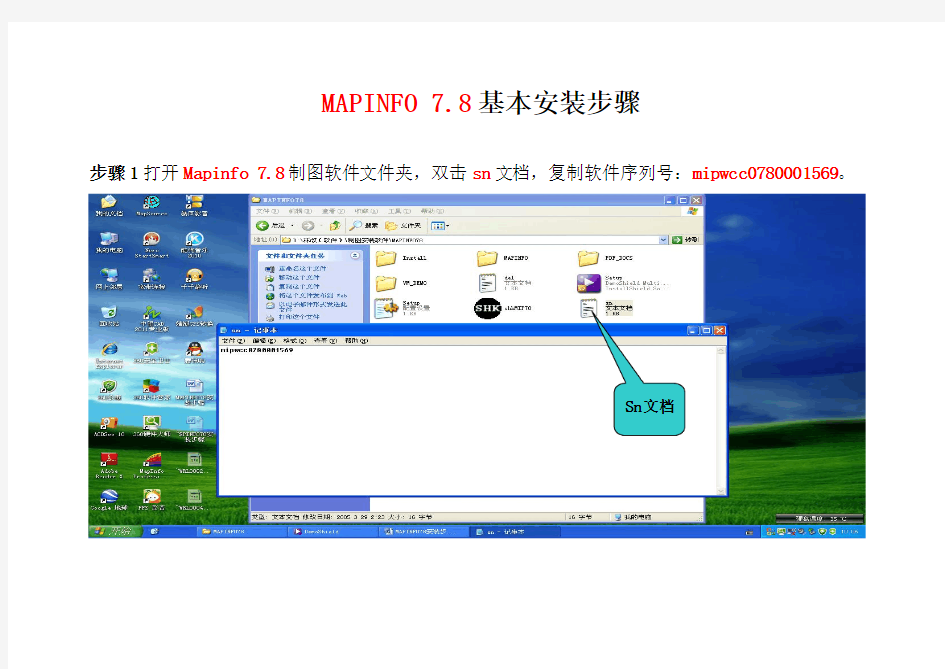

MAPINFO 7.8基本安装步骤
步骤1打开Mapinfo 7.8制图软件文件夹,双击sn文档,复制软件序列号:mipwcc0780001569。
Sn文档
步骤2双击Mapinfo程序安装软件。
双击程序安装软
步骤3点击下一步…
步骤4继续下一步…
请
选
择
步骤5输入序列号,继续下一步…
粘
贴
序
列
号
步骤6点击安装…
步骤7自动运行安装程序…
步骤8注意,要选择否。
步骤9点击完成。
步骤10复制SHK图标到C:\Program Files\MapInfo\Professional文件夹中粘贴。
步骤11双击打开SHK图标,点击Patch!!!进行破解。
步骤12在Mapinf 7.8安装软件MAPINFO文件夹中复制addgps1工具到C:\Program Files\MapInfo\Professional\Tools文件夹中粘贴,并关闭所有打开的文件夹窗口。
步骤13在SHK提示框中点击Sting 1 not found(Wrong ver),然后点击在Mapinf 7.8安装软件窗口中:退出。
步骤14到程序中打开Mapinf 7.8软件
步骤15在打开的Mapinf窗口中点击:取消。
步骤16先点击:工具,接着再打开:工具管理器。
步骤17先点击:工具管理器中的增加工具,在标题栏内输入工具名称:addgps1。并在位置栏内选择增加工具的路径C:\Program Files\MapInfo\Professional\Tools\addgps1.MBX然后再点击:打开。
步骤18点击:确定。
步骤19在addgps1工具选择自动装入栏内打上钩,然后点击确定。
步骤20恭喜你安装成功!!!Mapinfo可以使用了。
步骤制作:老赖
机柜安装步骤及注意事项
机柜安装步骤及注意事项 在各种项目中,机房设备是必不可少的,而机柜又是其中的主要设备之一。下面就机柜的安装举例如下:N610-18机柜安装,如图C-1所示。 N610-18机柜的外型尺寸为:高×宽×深=1800mm×600mm×1000mm。 图C-1 N610-18机柜外形图 C.2 机柜安装规划 在安装机柜之前首先对可用空间进行规划,为了便于散热和设备维护,建议机柜前后与墙面或其它设备的距离不应小于0.8米,机房的净高不能小于2.5米。 图C-2为机柜的空间规划图。
(1) 内墙或参考体(2) 机柜背面(3) 机柜轮廓 图C-2 单柜空间规划图(图中单位为mm) C.3 安装前的准备工作 ●安装前,场地划线要准确无误,否则会导致返工。 ●按照拆箱指导拆开机柜及机柜附件包装木箱。 C.4 安装机柜 C.4.1 安装流程 如果机柜安装在水泥地面上,机柜固定后,则可以直接进行机柜配件的安装。安装N610-18机柜的流程如图C-3所示。
图C-3 在水泥地面上安装机柜的流程 C.4.2 机柜就位 将机柜安放到规划好的位置,确定机柜的前后面,并使机柜的地脚对准相应的地脚定位标记。 说明: 机柜前后面识别方法:有走线盒的一方为机柜的后面。 C.4.3 机柜水平调整 在机柜顶部平面两个相互垂直的方向放置水平尺,检查机柜的水平度。用扳手旋动地脚上的螺杆调整机柜的高度,使机柜达到水平状态,然后锁紧机柜地脚上的锁紧螺母,使锁紧螺母紧贴在机柜的底平面。图C-4所示为机柜地脚锁紧示意图。
(1) 机柜下围框(2) 机柜锁紧螺母 (3) 机柜地脚(4) 压板锁紧螺母图C-4 机柜地脚锁紧示意图 C.4.4 安装机柜配件 1. 机柜配件安装流程 机柜配件安装包括机柜门、机柜铭牌和机柜门接地线的安装,流程如图C-5所示。 图C-5 机柜配件安装流程 2. 安装前确认 机柜已经固定;
重新安装系统的主要步骤及注意事项
重新安装系统的主要步骤及注意事项.txt如果有来生,要做一棵树,站成永恒,没有悲伤的姿势。一半在土里安详,一半在风里飞扬,一半洒落阴凉,一半沐浴阳光,非常沉默非常骄傲,从不依靠从不寻找。重新安装系统的主要步骤及注意事项 安装系统 一、安装前的准备工作 1. 将本机的网卡、显卡和声卡的型号记录下来。 目的:当系统安装成功后,需要安装网卡、显卡和声卡的驱动,型号不一致会导致驱动安装 失败。 2. 备份文件(将有用的文件进行备份) 原因:当格式化磁盘后,文件将会被格掉 3. 磁盘格式化 目的:系统安装需要在没有病毒的环境下进行安装、若本机上有病毒最好将所有的盘符格式化。 4. 查看各盘符的空间是否够大,若不够大需要重新分区 注:盘符的空间大小(5—10G) 二、系统安装步骤 1. 准备工作完成之后,将系统光盘放入光驱,重新启动机器 2. 进行光驱启动(启机时按住Del键) 3. 选择自动安装或是手动安装(建议使用自动安装) 4. 根据安装向导进行安装 (1) 安装windows (2) 选择用户许可协议:同意(F8) (3) 选择安装系统的盘符位置 (4) 是否格式化磁盘(若安装系统前已经格式化、则在此处不需要格式化) (5) 安装Windows(进行复制文件) (6) 复制完成后,自动重新启机,继续安装。
(7) 系统安装完成后,重新启动机器 注意: a: 若系统安装完毕后,发现有病毒请进行杀毒,若杀不掉请重新安装系统. b: 如果在一台机器上安装多个操作系统,安装顺序为:2000(C盘)、xp(D)、2003(E) 安装过程中遇到的问题及解决办法 1.问:安装系统过程中,让输入ID号如何解决? 答:这时需要重新安装,选择自动安装则不需要输入。 2.问:安装系统过程中出现蓝屏如何解决? 答:按照蓝屏中的信息进行操作(重新启动计算机即可)。 制作Ghost文件 制作步骤 1.将系统安装盘放入光驱 2.单击界面中Ghost 8.2(8.3) 注:Ghost8.2版本打不开8.3版本所制作的Ghost文件,但8.3版本兼容8.2版本。 3.执行local->partition->To Image->ok 4.正确选择源分区所在的硬盘 4.选择要制作映像文件的分区(1代表C盘)单击ok 5.选择映像文件保存的位置(要特别注意的是不能选择需要备份的分区),在文本框输入镜像文件名称后单击 save键(回车键) 6.选择no、fast或high 后单击ok 注:“No”表示不做任何压缩; “Fast”的意思是进行小比例压缩但是备份工作的执行速度较快; “High”是采用较高的压缩比但是备份速度相对较慢。建议选择“High”,虽然速度稍慢,但镜像文件所占用的硬盘空间会大大降低。
装修工程施工工艺--正确安装方法及注意事项
装修工程施工工艺正确安装施工方法及注意事项(7) 安装灯具? 灯具的安装要领是:??灯具安装最基本的要求是必须牢固。?室内安装壁灯、床头灯、台灯、落地灯、镜前灯等灯具时,高度低于24m及以下的,灯具的金属外壳均应接地可靠,以保证使用安全。?卫生间及厨房装矮脚灯头时,宜采用瓷螺口矮脚灯头。螺口灯头的接线、相线(开关线)应接在中心触点端子上,零线接在螺纹端子上。?台灯等带开关的灯头,为了安全,开头手柄不应有裸露的金属部分。?装饰吊平顶安装各类灯具时,应按灯具安装说明的要求进行安装。灯具重量大于3kg时,应采用预埋吊钩或从屋顶用膨胀螺栓直接固定支吊架安装(不能用吊平顶吊龙骨支架安装灯具)。从灯头箱盒引出的导线应用软管保护至灯位,防止导线裸露在平顶内。 吊顶或护墙板内的暗线必须有阻燃套管保护。??卫浴洁具安装工艺流程?卫生间的装饰重点: ? 一是墙砖。二是卫生洁具。 (一)施工工艺流程? 镶贴墙砖→吊顶→铺设地砖→安装大便器、洗脸盆、浴盆→安装连接给排水管→安装灯具、插座、镜子→安装毛巾杆等五金配件。 ?1.坐便器的工艺流程 检查地面下水口管→对准管口→放平找正→画好印记→打孔洞→抹上油灰→套好胶皮垫→拧上螺母,→水箱背面两个边孔画印记,→打孔→插入螺栓→捻牢→背水箱挂放平找正→拧上螺母→安装背水箱下水弯头→装好八字门→把娘灯叉弯好→插入漂子门和八字门→拧紧螺母。 ?2.洗脸盆的工艺流程? 膨胀螺栓插入→捻牢→盆管架挂好→把脸盆放在架上找平整→下水连接:脸盆→调直→上水连接。 3.浴盆的工艺流程 4.淋浴器的?浴盆安装: →下水安装→油灰封闭严密→上水安装→试平找正?? 工艺流程? 冷、热水管口用试管找平整→量出短节尺寸→装在管口上→淋浴器铜进水口抹铅油,缠→螺母拧紧→固定在墙上→上部铜管安装在三通口→木螺丝固定在墙上。?5.净身器的工艺流程 ?混合开关、冷热水门的门盖和螺母调平正,→水门装好→喷嘴转芯门装好→冷热水门出口螺母拧紧→混合开关上螺母拧紧→装好三个水门门盖→磁盆安装好→安装喷嘴时→安装下水口→安装手提拉杆时→调正定位。??(二)施工要领
联迪POS安装手册
联迪POS安装手册系统开关机方法 长按“取消”键5秒。 POS软件下装 POS系统的安装请按照以下步骤进行: USB驱动安装(E520用)
PC端下装软件安装 点击“Download Tool V5.49.exe”,一直点击“下一步”,即可安装好软件。安装完 成之后,在电脑的屏幕上有图标:。 POS软件下装(PC端操作) 以EPT-56X0为例,其他型号POS双击相应目录中的UNS文件。 直接在我的电脑中双击下装文件“农行EPT32统一版程序(EMV)_110311.uns”,进入下载界面,开始下载。
注意: 如果“允许电子现金”项被选择,需要根据实际需要选择适当的“非接读写器类型”。
根据需要可以设置参数内容,比如商户编号,终端编号等。 进行串口设置:(如果使用USB线下装,需要选择虚拟出的串口) 点击按钮,这时电脑软件处于等待状态。 关于“支付产品应用软件”的具体使用说明,请在支付产品应用软件中按“F1”键查看帮助《支付应用软件使用帮助.chm》。 POS软件下装(POS端操作) 将POS装上电源,长按“取消”键:,等待屏幕显示系统时间时,同时按【功能】+【3】键,显示画面如下: 如果是USB口下装,可选择USBD。 按『确认』键继续:
按『确认』键继续: POS开始下装,滚动条完成时表示下装成功。 附1 POS底层更新 注意:对于某些老版本EPT56X0 POS,才有以下功能。 为了令POS能工作在最新的软件环境下,支付产品应用软件v5.3在下载的同时,会对POS进行自动更新(类似于Windows操作系统的UPDATE自动升级)。因此,支付产品应用软件v5.3在使用当中,可能会出现如下界面。如果使用中遇到以下界面,请根据支付产品应用软件的提示信息操作。以下界面仅会在STAR EPT-5610和EPT-32系列POS的使用中出现,对于同一台POS而言,当按照提示信息操作成功后,此界面将不会在后续的下载使用中再次出现。 对应的操作说明如下: 1)“请先将POS关机,然后在POS上同时按1+5+9开机”或“请先将POS关机,然后同时按1+5+9开机,出现下载界面后依次按1,1,4” 请先长按“取消”键将POS关机,然后按住POS键盘上的‘1’、‘5’、‘9’三键同时按住“取消”键开机。 若支付应用软件的提示信息要求按“1,1,4”,则当POS端开机出现下载界面后,请在POS 上依次按下‘1’(选择Download Program)、‘1’(选择串口,即RS232)、‘4’(选择波特率为115200)。
新房装修步骤及注意事项(详细)
新房装修步骤及注意事项(详细) 刚交房可生意不景气没有闲钱装修想自己装想请教高人指点一二 定重分奖励 包括家装顺序注意事项要点越详细越好。。。。 期待中。。。。 问题补充: 首先感谢大家另外一个疑惑就是到底先装门套还是先铺地板和墙面 提问者:xwy936977454 - 二级 最佳答案 1前期设计——2主体拆改——3水电改造——4木工——5贴砖——6刷墙面漆——7厨卫吊顶——8橱柜安装——9木门安装——10地板安装——11铺贴壁纸——12散热器安装——13开关插座安装——14灯具安装——15五金洁具安装——16窗帘杆安装——17拓荒保洁——18家具进场——19家电安装——20家居配饰 1、前期设计 主要是根据自己的生活习惯设计,并且对自己的房间进行一次详细的测量,大家不要犯懒,最好亲自测量一遍,测量的内容主要包括: 明确装修过程涉及的面积。特别是贴砖面积、墙面漆面积、壁纸面积、地板面积; 明确主要墙面尺寸。特别是以后需要设计摆放家具的墙面尺寸。 2、主体拆改 进入到施工阶段,主体拆改是最先上的一个项目,主要包括拆墙、砌墙、铲墙皮、拆暖气、换塑钢窗等等。主体拆改说白了,就是先把工地的框架先搭起来。 3、水电改造 水电路改造之前,主体结构拆改应该基本完成了。在水电改造和主体拆改这两个环节之间,一些同学可能知道,还应该进行橱柜的第一次测量。其实所谓的橱柜第一次测量并没有什么实际内容,因为墙面和地面都没有处理,橱柜设计师不可能给出具体的设计尺寸,而只是就开发商预留的上水口、油烟机插座的位臵,提出一些相关建议。主要包括: 看看油烟机插座的位臵是否影响以后油烟机的安装; 看看水表的位臵是否合适; 看看上水口的位臵是否便于以后安装水槽。 对于橱柜的第一次测量,稍微有经验的同学完全可以自行完成。水路改造完成之后,最好紧接着把卫生间的防水做了。厨房一般不需要做防水。 4、木工 木工、瓦工、油工是施工环节的“三兄弟”,基本出场顺序是:木——瓦——油。基本出场原则是——谁脏谁先上。“谁脏谁先上”也是决定家装顺序的一个基本原则之一,我后面还会提到。
净水器安装步骤及注意事项
净水器安装步骤及安装注意事项 发布时间:2012-11-07 16:34:00 选择好的、合适的净水器,对于饮水健康是非常重要的,但买完后如何合理安装净水器则是净水器安全引用的前提。 一、净水器安装注意事项: 1.位置选择选择合理的净水器安装位置。①注意空间的节省和饮水的方便(对于家用净水器应选择厨房或者客厅等便于饮水的地方)②考虑净水器的排污端口设置。③另一点要注意的是当净水机需要安装在开水器等热温装置的前面时,应确保净水机的安装位置低于开水器的位置,以防止开水器内的蒸汽进入净水机,损害净水机滤芯。 2.水压检测安装人员应确保净水机的进水水质、进水压力、进水流量、水温等满足产品性能参数表中的要求。如果进水的水质不是市政自来水,则需要在净水机前面增加前置过滤装置。如果进水压力过大(超过3公斤),则需要在净水机前面安装减压阀。如果进水压力太小(小于1公斤),则需要在净水机前面安装增压泵。 3.产品检测净水机上所有的管路、接头、水龙头等涉水配件应符合国度卫生标准。 4、注意安装环境北方地区请勿安装在室外,以防止冻裂超滤芯,同时应防止阳光直射。 5、安装细节安装时拧紧螺纹接头时不能用力过大,防止接头螺纹滑牙。 二、家用净水器的安装步骤: 1.选择净水器安装的位置。厨房或者客厅便于饮水的地方。 2.检测进水压力 3.与自来水管道相接、连接浓水排放口、连接净化水出口与净化水龙头、安装水龙头。(安装工具:打孔机、生胶带、螺丝刀、电笔、扳手、剪刀、小刀、钳子等) 4.安装净水龙头 5.净水机固定。 6.安装完成后净水机的应用检测,连接管路检测(包括接口牢固检测和漏水
检测) 安装过程最主要的就是要注意细节问题。一般如果是比较复杂的家用净水器的话,最好还是找专业师傅安装。 净水器安装时常见五大问题才解决方案 发布时间:2012-11-07 14:50:28 一、新机器出水为什么有异味 净水器安装完成后,为确保净水器后期的正常使用,首先要对净水器进行清洗。如果清洗顺序错误,对净水口感有较大的影响。超滤净水器清洗顺序发生错误,超滤膜超滤膜内的保护液就会进入后置活性碳滤芯,保护液将影响到活性碳滤芯,导致新机出水口感不好。 净水器的出水口,要求安装食品级的软管,如果净水器净水出水口安装的软管材料不合格,软管自身的橡胶味会改变出水的口感,也会导致饮水口感不好。 解决方案:1、安装完成后,正确的对净水器进行冲洗,正确的指导用户使用方法。 2、安装净水器的时候选择食品级的优质软管,避免不必要的麻烦出现。 二、接头漏水 原因:水压过大;操作不当,比如需要生料带、管塞、胶垫圈的接头是否完整上好。纯水机发生的机率较多。 三、膜壳破裂、漏碳、水压过高或偏低 净水器的进水水压为0.1mpa—0.35mpa,水压过低会影响出水量;水压过高会造成膜损伤等。我们常见的低压开关漏水,漏活性碳,活性碳外壳,超滤膜壳破裂等均与水压过大有关。 解决方案:安装净水器的时候,安装之前,首先要测量水压,确保水压在净水机的使用范围内,水压过高,应与用户沟通,加装减压阀。水压过低要建议用户加装増压泵。 四、PE管、小连通长青苔 原因:净水器连接小连通的时候连接的管线内较容易长青苔,造成这种情况的主要原因是PE管的线路太长、直接暴露在阳光下,没有加装套管等。 解决方案:净水器的进水水温为5-40℃,所以净水器不可以安装在室外。连接小连通的PE管也不可以在太阳下暴嗮,如确需在室外接线管,必须将线管安装在PVC套管内,净水器如需安装在室外的必须要加装遮阳避雨的顶棚。PE 管线不易接得过长,如果水源位置和供水点太远,可以用PPR管或UPVC管将水源接至供水点,然后安装净水器。 五、净化出来的水效果不是很明显 净水器所要求的水源为市政自来水,如果净水器所处理的水源不符合进水水质的要求,会造成净水效果不好的现象出现。在很多地方使用的水源为地下水,也有的地方是比较老的小区,自来水管都是镀锌管,由于时间太久,镀锌管严重
POS机安装步骤
POS机安装步骤 1.根据原来款台POS的ip和机器名设置新系统的IP和机器名。 2.根据POS键盘的型号,替换上对应型号的键盘键帽。 3.安装POS前台MSDE 数据库,运行MSDE目录中的setup.exe,默认安装即可。 4.MSDE安装完毕后,进入C:\Program Files\Microsoft SQL Server\80\Tools\Binn目录,运行SVRNETCN.exe,在程序界面中启动的协议栏中选择TCP/IP,打开TCP/IP的属性界面,设置默认端口为1433,保存退出程序。然后在开始-程序-启动中打开“服务管理器”,重新启动下sql server服务,让刚才的配置修改生效,然后关闭程序。 5.安装完毕后,将POS数据库文件syopos.mdf 和syopos_log.ldf复制到98系统:D:\MSSQL \DATA 2000系统:D:\MSSQL$SYOPOS\DATA目录下, 上海简付信息科技有限公司
然后执行加载数据库.BAT批命令脚本将POS数据库加载到MSDE数据库中。 挂载不成功时,检查数据库文件属性是否只读,数据库文件所在目录结构是否正确。 6.安装Sybase 12.5 客户端,运行PcClient目录中的setup.exe,安装模式选择CUSTOM,在安装组件选择画面中只选择ODBC和OLEDB,其余操作按照默认设置即可。 7.运行前台POS程序安装文件SYOPOS.EXE,默认安装目录为C:\SYOPOS,其余操作按照默认设置运行即可。安装完毕后,进入安装目录的下级子目录EXE 中,根据POS的外设硬件配置(打印机,钱箱,键盘)和门店后台服务器配置,设置POS运行参数文件syopos.ini中相关参数选项(具体设置细节参照POS INI 设置说明文档)。 8.设置POS扫描平台的参数,增加扫描出的条码的前缀“@”和后缀“&”,具体设置步骤参照该型号的设置手册。 9.设置银联刷卡程序,具体细节需与银联方进行协调。 10.在开始菜单程序目录启动子目录中创建出c:\syopos\exe\syopos.exe 的快捷方式。 11.启动POS程序,用“000000”管理员用户登录系统,在设置界面中进行基本数据下载,下传全部基本信息。基本信息接收完毕后,重启POS机,完成设置工作。 上海简付信息科技有限公司
给排水安装流程及注意事项
Tel: 28420978 66862763 Fax: 28421553 给排水安装流程及注意事项 一、PVC选型(胶水、夹灵、分类) 二、胶水型: 1.专用胶水。 2.安装前检查管材的完整。 3.安装前清理、打坡口。 4.安装时插口需要用砂皮打磨(打磨时注意插口深度)。 5.安装时胶水需在管材插口外及配件内涂满胶水。 6.涂好胶水后在插入时旋转一圈保证接合严密,位置准确。 7.支架:①立管支架安装时要注意立管的位置。 ②管道井内立管需挂立管垂直线。 ③立管支架设置在层高三米内设置一个,位于1.8m-1.9m左右 ④立管固定支架设置10m一个或者间隔一层一个(固定支架用U型卡,但需要在U型卡位置设置橡胶垫或者两公分PVC以防产生冷桥)。 ⑤立管需设置伸缩节(一层一个,层高过高时另外增加)。 三、横管安装 1. 放样工具:红外线、墨斗。 2.图纸排水点位,挂线至下层定支架位置(卫生间)。 3.支架位置在距离配件外口十公分左右且支架间距按设计说明布置。 4.在横管按装时应注意坡度(按照设计说明施工)。 5.在横管九十度弯处,应设置两个四十五度弯头。且其中一个用有门弯头。 6.在横管间距过长时应增加横管伸缩节,距离四米一个。横管固定支架设置在伸缩节处。 7.在横管接至立管处应使用两个四十五度弯头(有条件时其中一个使用有门弯头)。 8.在横管接至排水点位处应设置有门弯头。 9.在排水横管上不允许使用顺水三通,应该使用Y型三通。 10.在排水管按装完成后用管帽封堵管口。
Tel: 28420978 66862763 Fax: 28421553 11.卫生间横管完成后,必须做存水试验。 12.夹灵安装时应用专用工具且注意配件内的橡胶垫圈衬垫。 四、洁具安装必须按排水点位安装牢固。 五、排水系统通球、通水。每个排水点应通水,通球时应注意系统及排水井位置。 六、虹吸雨水 1.HDPE管道电熔接热熔机具的选型必须符合该管道的管径大小。 2.电熔及热熔温度必须跟管件相匹配。 3.热熔前必须先将管件清理干净(包括毛刺及垃圾)焊接面必须保持干燥(焊 接时温度过高必须注意人员保护,以免烫伤)。 4.焊接冷却期间不得移动或者在管件上施加压力(如必须移动也要做到轻拿轻放)焊口必须圆润无裂口。 5.安装时必须要按照原预留孔及新开孔洞弹线或红外线放样,保持支架垂直帄衡,按照图纸设计使用吊支架(使用电动工具时,高空作业下必须做好防护措施,以免高空坠落)悬吊管及立管必须设置防晃支架,在大于等于六米时设置固定支架,以做到防止晃动,隔音的效果。 6.地埋管开挖前必须符合图纸设计标高,沟渠内的硬石硬物必须清理干净,沟底敷设沙土及软土保护管道,出外墙面外两米处需设置消能井,然后接至市政雨水井(沟渠开挖深度过深时必须做好防护措施,以免塌方)。 7.系统测试:管道内必须灌水试验,以目测无渗漏为准。 七、给水 1.PPR应注意热熔时间不能过长,以免造成管口堵圔。 2.PPR对接时应注意点位一致,保证对接处的垂直度,对接安装完成后应冷却以后再进行下一步安装工序,以免弯曲变形。 3.PPR热熔时应注意保护措施,以免烫伤。 4.焊接铜管应注意氧气,乙炔回火装置是否安装,且两瓶之间间距五米以上。 5.焊接时应注意点位方向,及焊接处的饱满度。
POS机操作流程
POS机操作流程 P,, 机操作流程 一、安装 1(电源线插头与新国都专用电源,变压器,连接后插入POS主机圆形插口再与插 排相接。 2(密码键盘插头与POS机串口相连接。 3(固定电话线路插头与POS机标有“电话线”字样插口相连接,电话,网络插口 暂不使用,。 基本交易流程 二、签到 开/关键:长按30秒 POS机显示请输入操作员号—01后确认,系统内自动设置4 位操作号01-04~如有五名以上还可以增加,--输入密码(****)—签到成功 三、消费 1消费—请刷卡(确认)—输入金额(无角分的要用00补位)确认—持卡人输入密 码(确认)—打印购物凭证,前两联POS机自动出纸,第三联客户联需收银员按确认键, 第一联:银行存根联,留存与银行对账 第二联:商户存根联,要求持卡客户签字后商户留存对账(见议商户自己为持卡 客户提供签字用笔~且商户存根联短期内不要丢失妥善管) 第三联:持卡人存根,交持卡人留存(提醒持卡保存~ 1 一元钱为一个积分~积分累积到一定金额可到榆树联社24小兑换积分礼品) 四、撤消,用于当日退货且消费金额当日回到持卡人卡内,
2撤消—输入主管密码,******,输入原凭证号,在持卡人购物小票中查找,确认,两次,—刷卡,确认,--持卡人输入密码,确认,--打印购物凭证,同上, 五、查询卡内余额,在密码器上显示, 8其他—1余额查询—刷卡,确认,--持卡人输入密码 六、收银员、及财务主管修改密码 ,一,收银员修改密码 7管理—4柜员—05柜员改密---输入操作员号,01或其它,--输入原密码,****,确认—输入新密码,****,确认—再输入一次,****,确认—密码修改成功,二,主管员修改密码 7管理—4柜员---1修改主管密码—--输入原密码,******,确认—输入新密 码,******,确认—再输入一次,******,确认—密码修改成功 注意事项:修改后必须记住否则机器要反回厂家重新设置程序 七、打印 6打印—1重打最后一笔,确认, 2 2重打任意一笔---输入原凭证号 3打印交易明细,确认, 4打印交易汇总,确认, 八、结算(每日营业结束, 7管理—6结算,确认,--打印凭证3 九、签退 7管理—2签退—关机,开/关常按30秒, 注:未结算不能完成签退交易 商户留存小票,有持卡人签名,至少要保留一年 3
POS机系统安装指南M
1、硬件系统组装 将硬件系统组成完成后,检查一下安装是否正确。 2、POS机修改启动项设定, 1、将[系统启动U盘]插入POS机的USB接口中,按开机键,启动POS 机,在启动过中,不停的按动键盘上面的“DELETE(删除键)”,出现如下图所示: 接上图所示:选取红色所示的选项,点击“ENTER(回车键)”出现如下图所示:
接上图所示,选取红色所示的选项,点击“ENTER(回车键)”出现如下图所示: 接上图所示,点击“Page down(向下键)”,出现如下图所示: 注:这个过程是修改POS机启动时自动检测U盘,并从U盘进行启动。 接上图,修改好后,点击“F10”键,出现如下图所示:
接上图,选取“OK”选项,点击“ENTER(回车键)”,此时POS机重新启动, 3、POS机系统安装步骤 (注:如果技术人员不熟悉键盘操作,可以在开机前接入鼠标来操作) 在POS机使用U盘第一次启动时,请稍等,此时不用做任何操作,直至POS机出现如下图所示:
接上图操作,选取“一键备份还原”选项,按“回车键”出现如下图所示: 接上图操作,选取上图红圈所示的“浏览”按“回车键”,出现如下图所示:(注:如果POS机接入鼠标,可以直接用鼠标来点击)
接上图操作,在查找范围里面选取红圈所示“WINPE(D)”按“回车键””出现如下图所示: 接上图操作,选取红圈所示的“映象文件”,点击“打开”按钮出现如下图所示:
接上图操作,选取第一个“C”盘符(红圈所示),点击“恢复选择分区”按钮,出现如下图所示: 接上图操作,点击2红圈中“是”按钮,出现如下图所示:
POS机安装流程(精)
POS 机安装流程 一、硬件部分安装 1、把键盘和 POS 机自带的电源适配器连接至 POS 机。 2、用数据线把小票打印机连接至 POS 机打印端口,并用钱箱线连接至打印机, 电源适配器连接好。 3、用数据线把刷卡器连接至 POS 机,电源适配器连接好。 4、网线接至 POS 机的 LAN 口位置。 二、软件部分安装 1、 POS 机系统的安装:用公司的 GHO 系统光盘启动来进行安装,利用光盘启 动进 PE 系统,对新购的 POS 机先进行分区,分区完毕后,把 GHO 安装文件 COPY 至D 盘,然后启动硬盘安装器(onekey ghost 进行恢复 C 盘安装,恢复完毕后既可进入系统。 2、进入桌面后 ,用键盘上的右键快捷键启动任务管理器 ,结束进程名为 Dynapostouch 的程序, 并把启动项清空。然后把计算机名改为后台设置好的POS 机编号, IP 地址改为测试专用地址,重启计算机。 3、重启后先安装小票打印机驱动,安装完毕后对打印首选项进行调整,点击高 级设置,把纸张大小由默认的改为最大值,并把钱箱弹出设置为打印前(before printing 4、安装 microsoft .NET Framework 2.0,成功后即可进行安装好伦哥收银系统, 双击打开“好伦哥收银系统.exe ” ,点下一步,把安装路径设置为 D:\hlg,一直点下一 步直到安装完成。收银系统安装完毕后,打开安装目录,找到文件名为“数据传输设定.exe ”并双击打开,输入登陆密码后,对 POS 机编号进行更改, 更改后的编号与后台设置的编号必须一致,重启计算机。
5、计算机重启后收银系统将会自动更新下载,下载完成后,用制作好的密码卡进行操作员测试,保证密码和权限正常
装修流程及注意事项
装修流程及注意事项 第一部分装修准备 一、收房 1、收房的时间掌握 一般KSF通知收房期为一个月左右,不必要在通知的前几天去收房,一是因为初期收房的人多,现场嘈杂,交房人员心情易于急燥,不利收房,二是陪同验收房子的工作人员因收房人多,不会有太多时间仔细的陪同你去看房子,建议在收房期的中段比较适合。 2、收房装备 文件袋:收纳文件(含硬纸板)、笔:书写、计算器:方便计算各项验收数据、备忘贴纸:方便记录问题现象后贴在问题点上、小锤:验收房子墙体与地面是否空鼓、卷尺:测量房屋层高,测量裂缝的宽度、水桶:验收下水道去水、万用表:测试电源插座,使用小电器接电也可、塑料凳:休息、弱电畅通:已开通的设备请物业人员做一次检查和使用演示 3、收房相关手续 A、进入现场 不要按照KFS规定的流程进行交房,尽可能地要求在交纳任何费用前进入房屋现场,哪怕是自己单方面验房,不要被物业人员一口回绝,先行进入现场是常见的,多要求还是有可能。 B、交纳费用 一定不要盲目地先行交内KFS规定的各项费用,一定要在验房完成后确定没有问题时,或向KFS提交问题整改通知并由其签收再行有选择地交纳。 C、资料查验 (1)房屋所在楼宇的《竣工验收备案表》 (2)房屋的两书:《住宅质量保证书》、《住宅使用说明书》 (3)管线分布竣工图(水、强电、弱电、结构); (4)一比一百大比例图(可经由物业或售楼部向工程部索取) (5)钥匙,分别应该有楼层钥匙、进户门钥匙、信箱钥匙、水表、电表(若有远程抄表另)等几把 4、基础项目验收 A、整体小区环境的验收
针对房屋合同上的规定,对小区环境(开门位,前后门位)、景观(容积率,绿化面积,造景面积)、配套设施(电梯数量品牌,是否配套供电设备等)进行核对;楼宇整体外观所用装饰材料应与合同规定一致。 B、土建工程的验收 (1)基础类查验 根据一比一百的比例图,测量核对房屋的面积层高、窗户位置大小,阳台长宽,以及房屋内梁、柱、墙的尺寸,如果偏差应记录;墙面、楼板面、天花等不出现明显的裂缝;批荡层不允许有龟裂缝、脱皮、起沙眼以及起泡等缺陷;阳台门、厨房及卫生间内外应有水平高差。楼宇两端住户尤其注意外墙壁是否已有修补痕迹。 (2)门窗查验 门窗与墙基结合部的处理应平整,无缺棱掉角;框窗和阳台门的密封性应良好,关上门窗后应明显感觉户外声响被屏蔽,窗户密封胶条应平整不变形,窗框外的平台应有明显去角倒水面。 C、给排水工程的验收 验收下水情况,打开水嘴,测试水压,接上胶管向厨房、卫生间、阳台地面的地漏中冲水,用塑料桶装满水灌入排污口,去水应无阻塞,走水应迅速;在本户及楼上的厨房卫生间和阳台做闭水试验,明水浸泡超过24小时后在户内及楼下天花板和墙壁检查以下项目:各排水或排污管与楼板交际处,天花灯座、竖井周围是否有渗漏痕迹;厨卫墙体周界屋面下的天花和墙角、墙面及窗周围是否有渗漏情况; D、照明用电工程的验收 检查房内电源总开关、各空气开关及漏电保护装置的灵敏度(按动空开自有的检测钮观察保护器能否工作);检查户内电线铺设走向是否合理与美观;三线插座是否已安装接好地线;灯具开关正常,插座可通电;门铃、报警系统工作正常;最后记录下水电表的数字; 二、装修设计 1、区间规划 A、选位评估 评估房屋所在楼宇的小区占位及所在楼层,目的主要是评价房屋的采光、通风情况,对房屋的区间规划是一个参考值,举例,若房屋所在小区占位前后无阻挡且为高层,因为通风采风好,若遇到房门由南北平开应改为东西平开时,即可放心改动,若房子情况相反,强行改动房门方向时,今后很可能产生通风采光不良的情况。另方面,房屋的采光,对装饰方面的配色、材质等等都有诸多影响,应根
pos机安装流程和话术
银联支付POS机具安装现场及工作话术 一、自我介绍: 您好,请问这里是XX公司(商户名)吗?请问XX先生/女士(法人或联系人)在吗?您好,我是通联支付(POS机)刷卡机公司的,今天是上来给您安装银行的刷卡机,这是我的工作证。 二、POS机具安装操作流程与话术: 1、---XX先生/女士,麻烦你们出示营业执照核对一下资料。 核实商户现场地址、营业执照、经营范围,并拍照(门面、营业执照、收银台、经营内容),检查机具是否该商户,看商户号终端号是否与装机单一致。如机具上未贴通联标志的,填写标贴并贴上标贴。 2、-----请问你们报装这台POS机的绑定电话及电源插座在哪里? 接线的同时讲解机具组成部分,如何接线,同时询问商户电话线是否需要加外线号码。---请问您的电话线是直线还是分线 3、进行机具签到(更新),在等机具签到(更新)的同时跟商户确认装机单上的店铺联系电话、店铺联系人等资料是否正确,并填写好装机单。----请问你们店铺POS机管理人是谁?我们公司客服中心定期会对你们进行电话回访,了解机具的使用情况的。请问店铺的电话号码是多少? 4、---XX先生/女士,这台机具我已为你们安装好了,已经可以正常使用了。现在我为你们做POS培训。 讲解银联卡的辨卡的相关知识,重点讲信用卡和储蓄卡的区别,假卡的特征等。银联卡辨别及收银员操作注意事项 1、先观察卡正反面是否完整无缺、无涂改,无打孔、剪角、损毁等现象,无样卡、测试卡、等字样,银行卡背面必须有签名,签名必须是中文全名签名。银联卡都带有“银联”标识,在卡的正面的右下角。信用卡会在卡的正面左下角上有持卡人姓名的拼音,甚至会在拼音前带有“MS”“MR”,“MS”为女、“MR”为男;卡号是16位,4组4位的凸印印在卡的正面;卡号下方有卡的有效期,是以月/年的格式标识;在卡的正面或背面会带有镭射标识,镭射标识的位置必须要覆盖在卡号的后4位上。 2、当受理银联卡时与到以下情况时,收银员不能受理客人的卡:(1)客人拿着与卡上性别标识不一样的卡来消费(2)卡不完整 (3)卡的背面没签名或签名与卡正面的拼音不一致(4)在POS机上读出的卡号与卡上印的卡号不一致(5)超过有效期(6)有涂改的痕迹 5、签到(更新)成功后,开始与商户讲解机具操作: 告诉商户机器开关的位置和如何开机、关机,如何装纸? 签到,○1二清及自主收单的开机后签到界面输入01--->确认--->0000--->确认;○ 2收付易型号KSPT签到按菜单--->消费就为签到,收付易型号C730E的机具无需签到。消费,○1二清及自主收单的在待机状态下直接刷卡磁条,然后机
百胜POS系统安装配置说明BSERP.POS资料
第1章 系统安装配置说明 1.1 IIS(Internet信息服务)配置 1.1.1 检查服务器是否已经安装IIS(Internet信息服务) 若没有安装过,请从第二步开始安装和配置。 1.1.2 安装IIS 打开“控制面板”->“添加/删除程序”->“添加/删除Windows组件”,选择组件中的“Internet信息服务(IIS)”,点击“下一步”进行安装。 1.1.3安装Framwork1.1 由于Windows 2000及以下的系统都无Framwork1.1,而Framwork1.1是对.NET进行支持的,所以需要安装Framwork1.1。安装过程在此不作陈述。 当Framwork1.1安装完毕,在以上“默认Web站点”->“属性”的主目录页面的“应用程序设置”中点击“配置”按钮,在“应用程序映射”页面中的列表里看到有.aspx、.asmx等内容时,说明Framwork1.1已经跟IIS配置成功了。 <add key=“keyserveradd” value=“192.168.1.10”/> <add key=“keyserverport” value=“2009”/>
1.2 BSERP.Dog.SERVER安装说明 打开安装程序 下一步 下一步
下一步选择安装路径,默认即可。 下一步
下一步安装BSERP.Dog.SERVER程序,完成后,进行加密锁配置,系统会自动检测是否已经安装加密狗驱动。 ?若安装过加密狗驱动,弹出界面如下图: ?若没有安装加密狗驱动,弹出界面如下图:
点击安装,即可安装加密狗驱动,安装完成后,驱动状态显示为驱动安装成功,如下图所示,还可点击检测按钮,检测加密狗驱动状态。 完成加密狗驱动的安装,点击加密狗驱动安装和卸载程序界面中的退出,即可完成加密锁服务的安装,如下图提示:
pos机简易安装步骤(精)
pos机简易安装步骤: 1. 进入C盘根目录(进入C盘根目录详细方法见下第2操作步骤1输入cd dos 回车—cd caodos 回车—ghost 回车—选择Local —Disk —To Disk 回车接下来直接按回车对拷硬盘数据 2. 硬盘数据对拷成功后进入配置: (1进入C盘根目录:c: 回车(在其他盘符下的操作或cd\ 回车(在C盘符下操作 (2配置autoexec.bat文件: edit autoexec.bat 回车 将第三行PATH= 后面的d:\pos 改成c:\pos 将倒数最后几行中的d: 给注销掉:rem d: 注销后按回车在下一行添加cd\ 命令按下Alt + F 键选择最后一项退出,在退出是会提示是否要保存,选择YES 按回车键 (3进入pctcp文件夹:cd pctcp 回车 (4配置pctcp.ini文件:edit pctcp.ini 回车 修改ip地址10.0.6.26 子网掩码255.255.255.0 序列号4000-0386-6441 7702-6157-4244 按下Alt + F 键选择最后一项退出,在退出是会提示是否要保存,选择YES 按回车键 (5退出pctcp文件夹:cd\ 回车退到C盘根目录 (6进入pos文件夹:cd pos 回车
(7配置pos.ini文件:edit pos.ini 回车 修改shop_id S002 pos_id 1016 host_ip 10.0.6.123 按下Alt + F 键选择最后一项退出,在退出是会提示是否要保存,选择YES 按回车键 (8配置FTP:输入命令keycert 回车 输入用户名posftp 回车 输入密码posftp 回车 输入服务器IP 10.0.6.123 回车 输入连接文件夹price 回车 输入下载数据命令 2 回车下载数据 输入进入POS收银界面的命令 1 回车进入界面 按ESC 键退出收银界面直到c:\pos 为止 (9退出pos文件夹:cd\ 回车退到C盘根目录 3. 重启POS直接进入POS收银界面,输入员工号0000及密码0000进入收银系统结束POS的安装。
配电柜安装方法及注意事项【最新版】
配电柜安装方法及注意事项 配电箱安装方法 一、施工准备 (一)作业条件 1、墙体结构已弹出施工水平线。 2、安装配电箱所需的木砖及铁件巳预埋。 3、随土建结构预留的暗装配电箱的安装位置正确,大小合适。 4、暗装配电箱箱体时,安装箱体墙面的抹灰应全部完成。暗装配电箱盘芯及贴脸时,土建装修的抹灰、喷浆及油漆应全部完成。 5、明装配电箱时,土建装修的抹灰、喷浆及油漆应全部完成。 (二)材料要求 1、建筑电气工程中安装的高压成套配电柜、控制柜(屏、台)应有
出厂合格证、生产许可证和试验记录。低压成套配电柜、动力、照明配电箱(盘、柜)除上述质量证明文件外,还应有“CCC”认证标志及认证证书复印件。 2、动力、照明配电箱、低压柜,不同厂家、不同规格的出厂合格证应各备一张。低压进线冗接箱或分支柜,多层进户分界开关柜,不同厂家、不同规格的合格证应各备一张。 3、产品进场后先进行外观检查:箱体应有一定的机械强度,周边平整无损伤,油漆无脱落。然后进行开简检验:箱内各种器具应安装牢固,导线排列整齐,压接牢固,二层底板厚度不小于 1.5mm,且不得用阻燃型塑料板做二层底板。各种断路器进行外观检验,调整及操作试验。 4、配电箱不应采用可燃材料制作;在干燥无尘的场所,采用的木制配电箱应经阻燃处理。 5、镀锌制品(支架、横担、接地极、避雷用型钢等)和外线金具应有出厂合格证和镀锌质量证明书。 配电箱安装要求 1、配电箱应安装在安全、干燥、易操作的场所,如设计无特殊要
求,配电箱底边距地高度应为 1.5m.照明配电板底边距地高度不应小于1.8m。 2、导线剥削处不应损伤线芯或线芯过长,导线压头应牢固可靠,如多股导线与端子排连接时,应加装压线端子(鼻子),然后一起涮锡,再压按在端子排上。如与压线孔连接时,应把多股导线涮锡后穿孔用顶丝压接,注意不得减少导线股数。 3、导线引出面板时,面板线孔应光滑无毛刺,金属面板应装设绝缘保护套。一般情况一孔只穿一线,但下列情况除外: (1)指示灯配线; (2)控制两个分闸的总闸配线线号相同; (3)一孔进多线的配线。 4、配电箱内装设的螺旋熔断器,其电源线应接在中间触点的端子上,负荷线应接在螺丝的端子上。 5、配电箱内盘面闸具位置应与支路相对应,其下面应装设卡片框,标明回路名称。
POS机操作手册
附:关于POS机操作说明 一、常用交易简介(包括签到、消费、小费、消费撤消、退货、结算) 1、签到(本POS在正常情况下无需做签到交易,如设备提示需签到,请按照下列步骤操作)步骤操作说明屏幕显示 (1)按“确认”键消费请刷卡--〉 (2)选“5.管理” 进入功能选择菜单 (3) 按“1、签到柜员管理 1、签到2、签退3、改口令4、加柜员 5、删柜员 (4) 输入操作员号(默认有01和02)操作员号: 01 (5) 输入操作员口令(默认为1111和2222)操作员口令: 1111 (6) 等待POS应答已连接金卡中心…处理中……… (7) POS机显示签到成功 2、消费交易 功能:持卡人在特约商户购买商品或取得其它服务时,用银行卡作实时结算的交易。 步骤操作说明屏幕显示 (1) 直接刷卡请刷卡--〉 (2) 按“确认”通过,按“取消”退出消费卡号:**************** 请确认… (3) 输入正确金额交易金额:输错请按《退格》输完请按《确认》 (4) 持卡人在键盘上确认金额,并输入银行卡密码[无密码,请按确认键] 金额 *.** 请客户输入密码:若无密码请按确认! (5) 等待POS应答已连接金卡中心…处理中……… (6) 交易成功,打印机会打印交易单据;交易失败,POS机屏幕会显示失败代码及原因 3、撤消 (1)、消费撤消/预授权完成撤消 功能:由于操作错误等原因,特约商户的操作人员对已完成的消费交易进行撤消[结算之前] 步骤操作说明屏幕显示 1 按“确认”键消费请刷卡--〉 2 选“1.撤消” 进入功能选择菜单 3 输入6位主管密码[默认为123456,主管应妥善保管这6位密码] 撤消交易输入主管密码; 4 输入原交易凭证号撤消交易原交易凭证号; 5 按“确认”通过,按“取消”退出原交易:消费 CARD **************** AMT:*.** 6 刷卡撤消交易请刷卡--〉 7 按“确认”通过,按“取消”退出撤消交易卡号:**************** 请确认… 8 持卡人在键盘上确认金额,并输入银行卡密码[无密码,请按确认键] 金额 *.** 请客户输入密码:若无密码请按确认! 9 等待POS应答已连接金卡中心…处理中……… 10 交易成功,打印机会打印交易单据;交易失败,POS机屏幕会显示失败代码及原因 三、管理类操作 1、重打印 (1)重打上笔交易:重印最近一笔交易单据,限于结算前使用 步骤操作说明屏幕显示
WIN7安装SQL2000步骤及注意事项
昨天在win7上装SQLServer数据库,写一下体会。首先,如果以前安装的话,要删除干净。我也找了半天的网络资料。1.把原来SQLServer的安装目录 C:\Program Files\Microsoft SQL Server 删除2.所有SQLServer相关的注册表全部删除,保证系统是没有装过SQLServer的状态注册表打开方式:开始-->运行-->regedit然后找下面目录删除 1).hkey_current_user\software\miocrosoft\MICROSOFT SQL SERVER 文件夹删除 2).hkey_current_user\software\miocrosoft\mssqlserver 文件夹删除 3).HKEY_LOCAL_MACHINE\SOFTWARE\Microsoft\Microsoft SQL Server 文件夹删除总之一句话,把所有SqlServer相关的删除。然后重启机器开始装。 通过截图进行显示了安装在d盘sqlserver2000 文件夹里
接下来安装步骤跟xp或2003系统上一样的,如果跳出兼容性窗口,那就按运行程序,如果弹出警告那就按确定, 安装sp4补丁时 exe需要以windows xp sp3 兼容模式以及管理员身份把sp4安装解压包复制到d盘sqlserver2000 文件夹里 这样 d盘sqlserver2000文件夹里就有2个文件一个是 sqlseversp4 一个是MSSQL(sqlserver2000的安装文件) 打开拷过来的 sqlseversp4 文件夹里的setup.bat 如果弹出兼容性窗口点运行程序,
